在CentOS系统中拷贝大文件时,用户可能会遇到速度慢、中断后无法续传或资源占用过高等问题,掌握高效、稳定的拷贝方法对提升工作效率至关重要,本文将详细介绍CentOS环境下拷贝大文件的多种方式、注意事项及优化技巧,帮助用户根据实际需求选择最合适的方案。
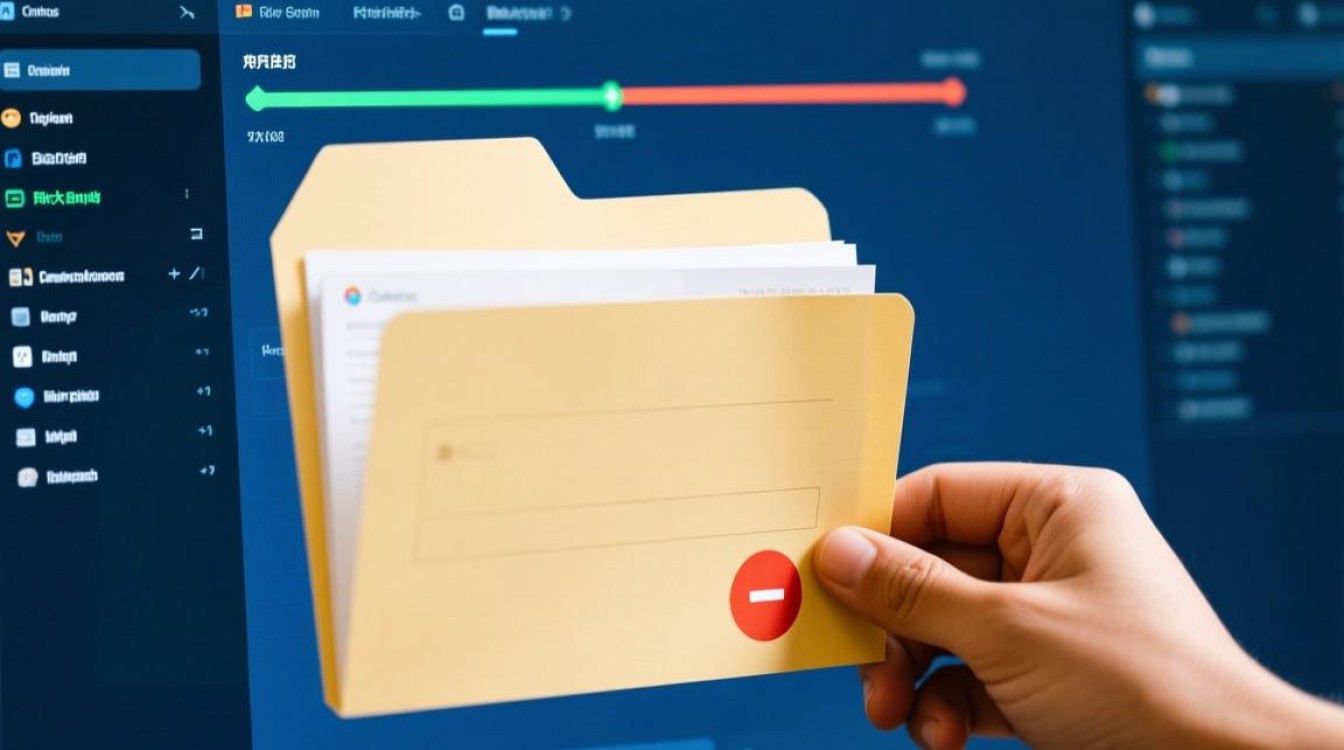
基础拷贝命令:cp与mv
cp和mv是Linux系统中最基础的文件操作命令,对于小文件,直接使用cp file1 file2或mv file1 file2即可快速完成拷贝或移动,但当文件大小超过几GB时,cp命令的缺点逐渐显现:一是缺乏进度显示,用户无法实时了解拷贝进度;二是不支持断点续传,若拷贝过程中因网络或系统中断,需重新开始。cp命令在拷贝大量小文件时效率较低,建议结合tar命令先打包再拷贝,减少文件数量以提升速度。
高效拷贝工具:rsync的灵活应用
rsync是Linux环境下最强大的文件拷贝工具之一,尤其适合大文件和目录的同步,其核心优势在于支持增量拷贝,即仅传输文件变化的部分,大幅减少网络和磁盘I/O开销,基本语法为rsync -avz source/ destination/,其中-a归档模式保留文件属性,-v显示详细进度,-z压缩数据传输,若需断点续传,可添加--partial参数;若需限制带宽,可通过--bwlimit=KB/s设置,例如--bwlimit=1000表示限制为1MB/s。rsync还支持通过SSH协议远程拷贝,语法为rsync -avz -e ssh user@remote:/path/to/source /local/path,兼顾安全性与高效性。
并行拷贝工具:pv与gzip的结合
对于需要极致速度的场景,可结合pv(Pipe Viewer)和gzip实现并行压缩与拷贝。pv命令可在数据传输过程中实时显示进度、速度和时间预估,语法为pv source_file | gzip -c > destination_file.gz,若需远程传输,可串联ssh命令:pv source_file | gzip -c | ssh user@remote 'gunzip -c > destination_file',此方法通过压缩减少数据量,同时利用pv监控进度,适合网络环境较差或需节省存储空间的场景,但需注意,压缩过程会增加CPU负载,需根据服务器性能调整压缩级别。

文件系统级优化:dd与mount
在特定场景下,如磁盘镜像或分区拷贝,dd命令是高效选择,语法为dd if=/path/to/input of=/path/to/output bs=4M status=progress,其中bs=4M设置块大小为4MB,可提升读写效率;status=progress实时显示拷进度,但dd命令风险较高,若输入输出路径错误可能导致数据丢失,需谨慎操作,若本地拷贝大文件,可考虑将目标文件系统挂载为tmpfs(内存文件系统)以提升速度,例如mount -t tmpfs -o size=8G tmpfs /mnt/ramdisk,将文件拷贝至/mnt/ramdisk后再移动至磁盘。
网络拷贝优化:scp与sftp的参数调整
通过scp或sftp远程拷贝大文件时,默认配置可能效率较低,优化建议包括:1)调整ssh配置文件/etc/ssh/sshd_config,启用Compression yes并设置MaxSessionCount增加并发连接;2)使用-C参数启用压缩,例如scp -C -r /local user@remote:/path;3)若网络稳定,可增大ssh数据包大小,通过ssh -o Compression=no -c arcfour指定加密算法(需确保两端支持),对于超大型文件,建议优先使用rsync而非scp,避免因中断导致重复传输。
常见问题与解决方案
拷贝大文件时,可能遇到“磁盘空间不足”“权限被拒绝”或“速度过慢”等问题,针对磁盘空间不足,需提前使用df -h检查目标分区剩余空间;权限问题可通过chmod或chown调整文件属主与权限;若速度过慢,建议结合iostat或top命令监控磁盘I/O和CPU使用率,排除瓶颈,避免在拷贝过程中频繁操作终端,防止命令中断导致任务失败。
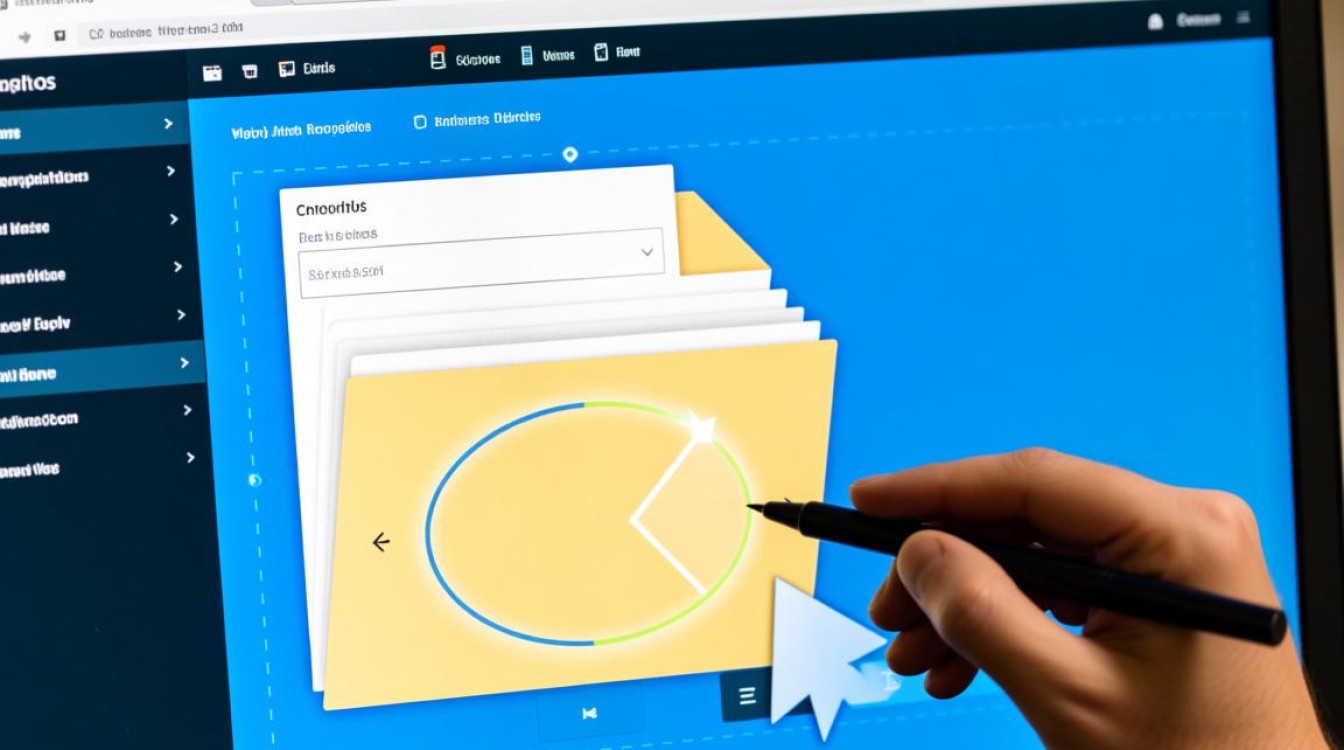
FAQs
Q1:拷贝大文件时如何实时显示进度?
A1:可根据工具选择不同方法:使用rsync -av --progress显示详细进度;使用cp时可通过pv管道,例如pv largefile | cp /dev/stdin destination;或安装progress工具(yum install progress),运行cp后执行progress查看实时进度。
Q2:如何验证大文件拷贝后的完整性?
A2:推荐使用校验和工具,如md5sum或sha256sum,拷贝前后分别生成文件的哈希值并对比,例如md5sum source_file > source.md5,拷贝后执行md5sum -c source.md5,若输出“OK”则文件完整无误,对于重要文件,建议同时使用多种校验算法(如SHA-256)双重验证。